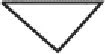Gambar 1.1. Kartun Pikachu
kita akan membuat sebuah gambar kartun pikachu, tool yang akan banyak digunakan adalah “Shape Tool”.
- Buka aplikasi CorelDraw dan siapkan lembar halaman baru
- pertama-tama kita akan membuat Badan. Klik Polyline Tool
 pada toolbox, lalu buatlah objek seperti di bawah ini. [34.97 mm x 38.517 mm]
pada toolbox, lalu buatlah objek seperti di bawah ini. [34.97 mm x 38.517 mm]
Gambar 1.2. Sketsa Awal Badan Pikachu
- Klik Shape tool
 pada Toolbox [F10], lalu klik kanan pada garis atau sudut yang telah di lingkari dan pilih To Curve. Edit gambar hingga membentuk gambar seperti di bawah ini.
pada Toolbox [F10], lalu klik kanan pada garis atau sudut yang telah di lingkari dan pilih To Curve. Edit gambar hingga membentuk gambar seperti di bawah ini.
Gambar 1.3. Sketsa Akhir Badan Pikachu
- Pilih warna kuning pada CMYK Color Palette Bar yang berada di pojok kanan lembar kerja CorelDraw .
- Kedua, kita akan membuat mulut. Klik Polyline Tool
 pada toolbox, lalu buatlah objek seperti di bawah ini. Gambarlah dengan diawali pada titik (sudut) yang sudah diberi tanda. [atas : 4.266 mm x 2.182 mm, bawah : 3.335 mm x 0.758 mm]
pada toolbox, lalu buatlah objek seperti di bawah ini. Gambarlah dengan diawali pada titik (sudut) yang sudah diberi tanda. [atas : 4.266 mm x 2.182 mm, bawah : 3.335 mm x 0.758 mm]
Gambar 1.4. Sketsa Awal Mulut Pikachu
- Klik Shape tool
 pada Toolbox [F10], lalu klik kanan pada garis atau sudut objek dan pilih To Curve. Edit gambar hingga membentuk gambar seperti di bawah ini. [atas : 4.266 mm x 2.495 mm, bawah : 3.335 mm x 4.664 mm]
pada Toolbox [F10], lalu klik kanan pada garis atau sudut objek dan pilih To Curve. Edit gambar hingga membentuk gambar seperti di bawah ini. [atas : 4.266 mm x 2.495 mm, bawah : 3.335 mm x 4.664 mm]
Gambar 1.5. Sketsa Hasil Shape Tool Untuk Mulut Pikachu
- Posisikan sketsa mulut pikachu seperti gambar di bawah ini, Duplikat mulut atas pikachu dengan menyeleksi mulut atas pikachu dan tekan (+) pada keyboard. Sambil menahan “Shift” pada keyboard seleksi juga mulut bawah pikachu dengan mengklik-nya menggunakan mouse. Selanjutnya klik tombol Front Minus Back
 pada property bar.
pada property bar.
Gambar 1.6. Pemposisian Mulut Pikachu
- Edit kembali mulut atas dengan mengklik Shape tool
 pada Toolbox [F10], lalu pisahkan kedua garis yang menyatu seperti di gambarkan pada gambar 1.7 dan hapuslah bagian yang tak penting seperti yang terlihat pada gambar dibawah ini.
pada Toolbox [F10], lalu pisahkan kedua garis yang menyatu seperti di gambarkan pada gambar 1.7 dan hapuslah bagian yang tak penting seperti yang terlihat pada gambar dibawah ini.
Gambar 1.7. Pembuatan Mulut Atas Pikachu
- Sekarang untuk memberi lidah pada mulut pikachu, buatlah gambar oval dengan mengklik tombol Elipse Tool [F7] [3.649 mm x 5.429 mm]. Kemudian posisikan pada mulut pikachu dan klik tombol Interselect
 pada property bar. Buanglah oval tadi dan warnailah mulut pikachu seperti terlihat pada gambar berikut ini.
pada property bar. Buanglah oval tadi dan warnailah mulut pikachu seperti terlihat pada gambar berikut ini.
Gambar 1.8. Sketsa Akhir Mulut Pikachu
- Ketiga kita akan membuat hidungnya. Klik Polyline Tool
 pada toolbox, lalu buatlah objek segi tiga seperti di bawah ini.
pada toolbox, lalu buatlah objek segi tiga seperti di bawah ini.
Gambar 1.9. Objek Segitiga untuk membuat Hidung
- Klik Shape tool
 pada Toolbox [F10], lalu klik kanan pada garis atau sudut objek dan pilih To Curve. Edit gambar hingga membentuk gambar seperti di bawah ini. Lalu beri warna hitam.
pada Toolbox [F10], lalu klik kanan pada garis atau sudut objek dan pilih To Curve. Edit gambar hingga membentuk gambar seperti di bawah ini. Lalu beri warna hitam.
Gambar 1.10. Sketsa Akhir hidung Pikachu
Bersambung